Una pestaña puede referirse a cualquiera de los siguientes:
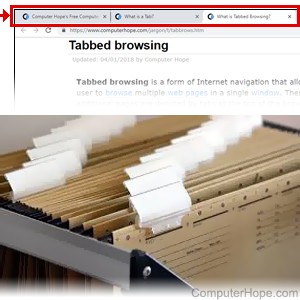
1. En un programa informático como un navegador de Internet, una pestaña es un área en la que se puede hacer clic en la parte superior de una ventana. Cuando se hace clic, el contenido de la ventana que está debajo de la pestaña muestra el documento o la interfaz de esa pestaña.
Las pestañas permiten cambiar entre distintos documentos o páginas web. La pestaña seleccionada en ese momento suele estar resaltada en un color más brillante que las demás. La interfaz está diseñada para parecerse a las pestañas de la parte superior de las carpetas de archivos tradicionales, vistas desde el interior de un archivador.
En un navegador, las pestañas le permiten cargar varios sitios web y cambiar rápidamente entre ellos, sin que cada uno de ellos necesite una ventana separada. Consulta nuestra definición de navegación por pestañas para obtener una explicación completa, y ejemplos, de cómo utilizar las pestañas en un navegador web.
- ¿Qué aspecto tiene una pestaña del navegador de Internet?
- Cómo cerrar una pestaña
- ¿Cuántas pestañas del navegador pueden estar abiertas al mismo tiempo?
- Accesos de teclado útiles relacionados con la navegación por pestañas
- ¿Cuántos espacios hay en un tabulador?
- ¿Debo utilizar tabulaciones o espacios para la sangría?
- Cómo hacer coincidir un carácter de tabulación en una expresión regular
- ¿Dónde está la tecla Tab en el teclado?
- ¿Por qué hay una flecha derecha y otra izquierda en Tab?
- ¿Cómo se utiliza la tecla Tab y cuál es su función?
- ¿Debo escribir «Tab» en mayúsculas? Las demás versiones de tabulación mencionadas en esta página deben escribirse en minúscula, a menos que se utilicen al principio de una frase. ¿Qué atajos de teclado utilizan la tecla Tab?
La siguiente imagen muestra dos pestañas en la parte superior del navegador Google Chrome.

Cómo cerrar una pestaña
Cada pestaña abierta puede cerrarse individualmente haciendo clic en la «X» de la derecha de la pestaña. Si la pestaña no muestra una «X», intente pasar el puntero del ratón por encima de la pestaña.
Para cerrar una sola pestaña a la vez en la mayoría de los navegadores de Internet, pulse Ctrl+W en el teclado.
Para volver a abrir las pestañas que ha cerrado recientemente, pulse Ctrl+Mayús+T.
No hay un número máximo específico de pestañas que puedan estar abiertas simultáneamente en un navegador. Sin embargo, están limitadas por la cantidad de memoria RAM que tenga instalada el ordenador. Cada pestaña del navegador utiliza un poco de memoria y, una vez que se ha agotado toda la RAM, la apertura de más pestañas hace que el ordenador funcione muy lentamente, o puede hacer que el navegador se bloquee.
En general, es probable que su ordenador sea capaz de abrir más pestañas del navegador de las que necesita o utiliza. Sin embargo, si abre suficientes pestañas del navegador para utilizar toda la RAM disponible, normalmente puede instalar más.
- Cómo instalar la memoria del ordenador (RAM).
Para abrir una nueva pestaña en la mayoría de los navegadores de Internet, pulse Ctrl+T en su teclado.
Para avanzar entre pestañas, pulse Ctrl+Tab en su teclado; para retroceder entre pestañas, pulse Ctrl+Mayús+Tab.
Puede cambiar entre pestañas abiertas pulsando Ctrl y el número de pestaña. Por ejemplo, si tienes cuatro pestañas abiertas y pulsas Ctrl+2 se abrirá la segunda pestaña abierta. Utilice el atajo de teclado Ctrl+9 para pasar a la última pestaña.

2. Un tabulador es un espacio tipográfico que se encuentra habitualmente al principio de una línea de texto. En un ordenador, un tabulador horizontal se representa como un único carácter no imprimible, valor ASCII 9.
Cada carácter de tabulador es traducido por el software a un espacio de ancho variable. Los anchos de tabulación predeterminados más comunes son cuatro espacios (en un documento de texto monoespaciado), o media pulgada (en un procesador de textos).
![]()
Si las marcas de formato están habilitadas en el editor del documento, el carácter de tabulación suele mostrarse como una flecha. En un teclado, el tabulador se encuentra a la izquierda de la tecla Q, y por encima de la tecla Bloqueo de mayúsculas.
El tabulador vertical, menos común (ASCII 11), funciona igual que un tabulador horizontal, pero en sentido vertical.
¿Cuántos espacios hay en un tabulador?
El número equivalente de espacios que se utiliza para crear un tabulador suele ser de cinco u ocho, dependiendo del programa. A veces, en el caso de un procesador de textos, la fuente utilizada dicta el número de espacios. Sin embargo, tenga en cuenta que un tabulador puede tener cualquier valor, lo que significa que un tabulador también podría tener dos, tres, cuatro, seis o siete espacios.
Un tabulador es sólo un carácter. En otras palabras, cuando se pulsa la tecla Tab, no se crean varios espacios seguidos.
¿Debo utilizar tabulaciones o espacios para la sangría?
En general, se recomienda utilizar la tecla Tab para crear espacios porque es más rápido, menos propenso a errores y hace que los archivos sean más pequeños.
En la programación informática o al crear un bloque de código en un programa, tanto las tabulaciones como los espacios son válidos para la sangría. Algunos programadores apuestan por los tabuladores y otros por los espacios. Nuestro mejor consejo es seguir el estándar establecido por el programador original o por la empresa que crea el programa. Si estás acostumbrado a los espacios o a los tabuladores, también puedes convertir uno en el otro en muchos programas. Sin embargo, asegúrese de volver a convertirlo al estándar original una vez que haya terminado de hacer sus cambios.
Cómo hacer coincidir un carácter de tabulación en una expresión regular
En muchos lenguajes de programación y cuando se trabaja con una expresión regular, una tabulación se hace coincidir con el metacarácter «\t» o la secuencia de escape. Por ejemplo, con el código Perl de abajo, si la variable $ejemplo contiene algún carácter de tabulación, el script imprime «¡He encontrado una tabulación!» cuando se ejecuta. También se puede utilizar «\s» para encontrar cualquier espacio en blanco, lo que significa que se encontrarían tabulaciones o espacios.
if ($example =~ /\t/) {
print "I found a tab!";
}if ($example =~ /\s/) {
print "I found white space!";
}
3. En la ventana de un programa de software y en un navegador de Internet, una pestaña permite al usuario acceder a diferentes partes de un menú, ventana de programa o página web. A continuación se muestra un ejemplo del aspecto de las pestañas en un entorno de Microsoft Windows.

Utilice el atajo de teclado Ctrl+Tab para cambiar de izquierda a derecha entre las pestañas abiertas en un documento o navegador web. Para retroceder o ir de derecha a izquierda, utilice el atajo de teclado Ctrl+Mayús+Tab.

4. Tab es una tecla (mostrada a la derecha) en el extremo izquierdo de casi todos los teclados de ordenador con muchos usos. Por ejemplo, en un procesador de textos, la tecla Tab puede utilizarse para insertar un carácter de tabulación o avanzar el cursor de escritura hacia la derecha cinco caracteres. Esta tecla también puede desplazarse entre los elementos seleccionables de un cuadro de diálogo o cambiar de pestaña en un navegador de Internet.
¿Dónde está la tecla Tab en el teclado?
La tecla Tab está resaltada en azul en la imagen siguiente.
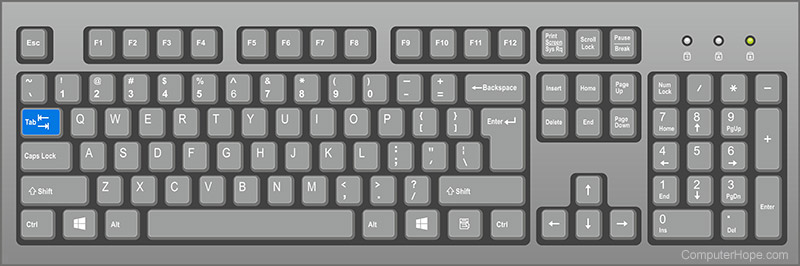
¿Por qué hay una flecha derecha y otra izquierda en Tab?
La tecla Tab es capaz de moverse a la derecha o a la izquierda, aunque la mayoría de la gente sólo la utiliza para ir a la derecha. La flecha izquierda está en la tecla porque si se pulsa Shift y Tab al mismo tiempo, la pestaña se mueve hacia atrás.
Por ejemplo, se puede pulsar Alt+Tab para avanzar entre las ventanas abiertas en Microsoft Windows y otros sistemas operativos, mientras que pulsando Ctrl+Shift+Tab se retrocede. Lo mismo ocurre con las pestañas abiertas, como se ha mencionado anteriormente en esta página. En cuanto a los procesadores de texto y otros programas que trabajan con texto, pulsar Mayús+Tab disminuye la sangría. En las primeras versiones de Microsoft Word, es posible que tenga que pulsar Ctrl+Mayús+M.
¿Cómo se utiliza la tecla Tab y cuál es su función?
La tecla Tab se utiliza con mayor frecuencia para aplicar una sangría al texto en un ordenador. A continuación se muestra una lista de todas las diferentes maneras en que la tecla Tab puede ser utilizada en su computadora.
- Sangrar una línea o un párrafo de texto.
- Pulsar Alt+Tab cambia entre ventanas de programas abiertos en una computadora con Microsoft Windows.
- Pulsar la tecla Ctrl+Tab cambia entre los documentos o pestañas abiertas en el programa que está abierto.
- Pulsar la tecla Windows+Tab muestra los programas abiertos disponibles en Microsoft Windows.
- En la mayoría de los programas y ordenadores pulsar la tecla Tab se mueve entre los elementos seleccionables. Por ejemplo, ahora se pulsa la tecla Tab en el navegador de Internet para cambiar entre todos los elementos seleccionables de esta página web.
Al rellenar un formulario en línea, pulse la tecla Tab para pasar al siguiente campo del formulario, sin utilizar el ratón.
¿Debo escribir «Tab» en mayúsculas? Las demás versiones de tabulación mencionadas en esta página deben escribirse en minúscula, a menos que se utilicen al principio de una frase.
¿Qué atajos de teclado utilizan la tecla Tab?
A continuación se muestran enlaces a atajos de teclado que utilizan la tecla Tab.
- Alt+Tab
- Ctrl+Tab
5. Una pestaña es una pieza de plástico que se utiliza para activar/desactivar la protección contra escritura en las unidades de disquete.
- Ayuda y soporte técnico para unidades de disquete.
6. Cuando se refiere a un comando, tabs es un comando de Linux que establece pestañas en el terminal. Consulte el comando tabs para obtener más información.
7. Un tabulador se utiliza a veces como abreviatura de una tableta.
Ctrl+Tab, Términos de disquetera, Sangría, Teclado, Términos de teclado, Términos de sistema operativo, Términos de software, Tabulador, Espacio en blanco, Términos de procesador de textos
